iTunes para Android: cómo sincronizar toda tu música y listas de reproducción

Si has decidido dejar a un lado tu antiguo iPhone y pasarte a Android de una vez por todas --bien hecho--, puede que durante el camino te encuentres alguna que otra piedra que te dificulte disfrutar de la experiencia con el sistema operativo de Google. Y puede que una de esas piedras sea iTunes.
El gestor/reproductor/tienda de contenidos multimedia de los de la manzana mordida permite almacenar películas, vídeos y música en la nube, y sincronizar todos los archivos entre dispositivos de manera sencilla y rápida. Todo parece muy fácil... hasta que decides usar iTunes en un móvil Android.
Partiendo desde la base de que no existe una aplicación oficial de iTunes para Android, hay que tener en cuenta que las soluciones que existen distan de ser perfectas. Aún así, en este artículo te explicamos cómo sincronizar tu cuenta de iTunes en Android, y no morir en el intento.
Sincronizar iTunes en Android: la manera más sencilla de hacerlo
A la hora de sincronizar el contenido alojado en iTunes en un dispositivo Android, una de las pocas formas que existen es recurrir a una aplicación específica que permita llevar a cabo el envío de datos entre ambas plataformas. Una de las más famosa y utilizadas es iSyncr, desarrollada por JRT Studio Music Apps.
El primer paso será, por supuesto, descargar la aplicación en el móvil. Está disponible en Google Play de manera totalmente gratuita, y es compatible con prácticamente todas las versiones recientes del sistema operativo, así que no debería haber problemas a la hora de usar la app en cualquier dispositivo. Sin embargo, además de descargar e instalar iSyncr en el móvil, será necesario hacer lo propio con la versión de escritorio de la plataforma, en un ordenador con Windows o Mac.
Una vez el software necesario ha sido instalado en los dos dispositivos, el proceso para realizar la sincronización de iTunes en Android con iSyncr se puede llevar a cabo de dos maneras diferentes: de forma inalámbrica a través de Wi-Fi, o a través de un cable USB conectado al ordenador.
Sincroniza iTunes con tu Android a través de Wi-Fi con iSyncr
Para poder llevar a cabo el proceso de sincronización del contenido a través de Wi-Fi, lo primero será asegurarse que tanto el móvil o tablet Android donde se ha instalado iSyncr, como el ordenador desde el que se va a realizar el traspaso de contenido, están conectados a la misma red. Después, solo hay que seguir estos pasos:
- Abre la aplicación iSyncr en tu Android selecciona la opción Wi-Fi .
- iSyncr comenzará a buscar dispositivos disponibles para llevar a cabo la sincronización. Selecciona el que corresponda a tu ordenador.
- Una vez conectado con el ordenador, aparecerá todo el contenido disponible. Marca todo aquel que quieras sincronizar y pulsa sobre "Sync Now".
- Cuando haya finalizado el proceso de sincronización, todo el contenido estará disponible en tu Android.
Sincroniza iTunes con tu Android por USB con iSyncr
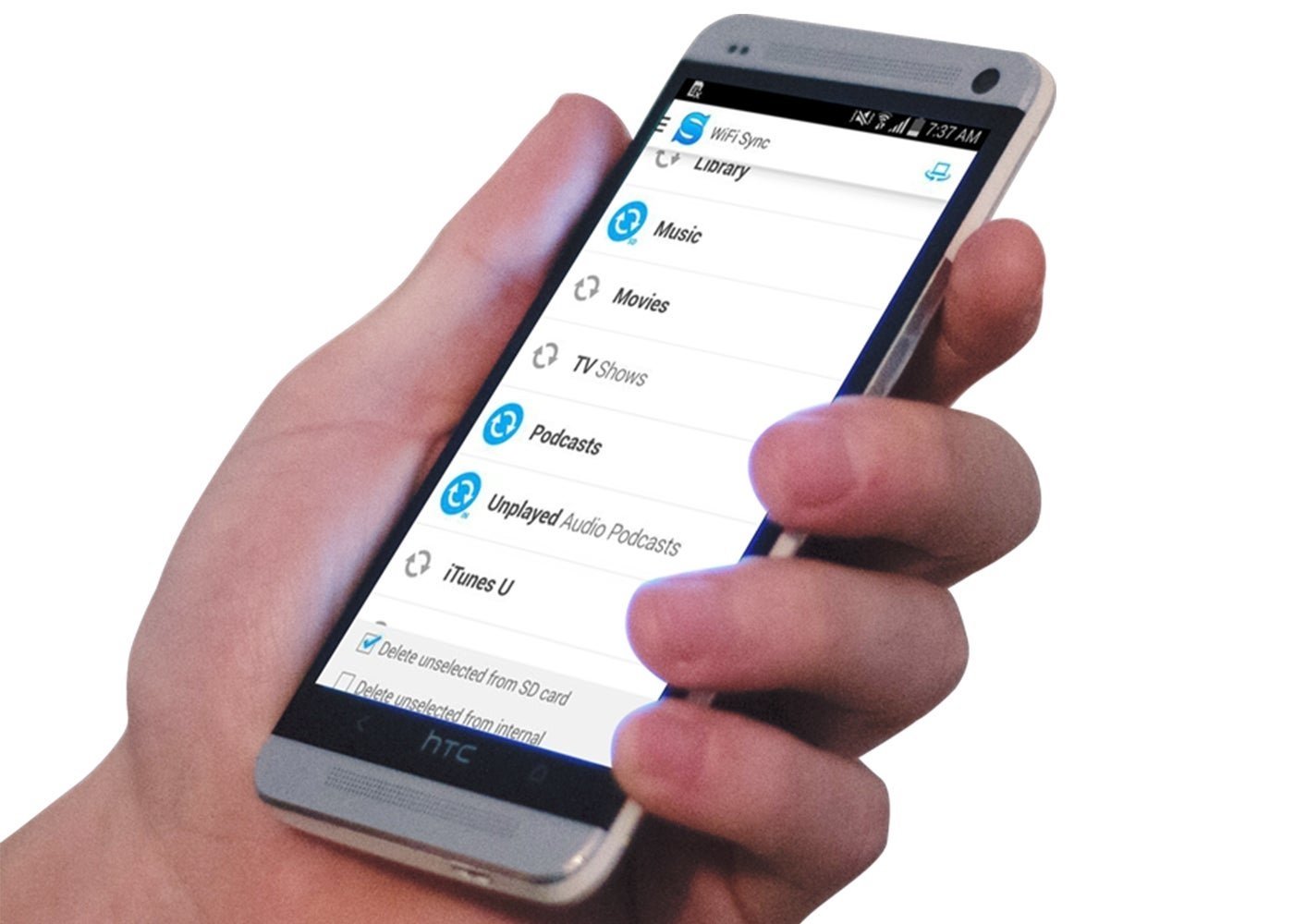
Pese a que los propios creadores de la aplicación recomiendan realizar el proceso de sincronización a través de Wi-Fi, existe la posibilidad de llevar a cabo este proceso por cable en caso de que la red no esté disponible, siempre y cuando, eso sí, la app iSyncr esté instalada en los dos dispositivos. En ese caso, los pasos a seguir son los siguientes:
- Abre la aplicación iSyncr en tu Android selecciona la opción USB.
- Conecta el dispositivo Android al ordenador a través de USB. En el menú emergente que aparecerá en el smartphone o tablet, elige el tipo de conexión MTP.
- Ejecuta la versión de escritorio de iSyncr. La app se minimizará en la barra de herramientas en Windows --en la parte inferior derecha-- o en la barra de menús de MacOS --en la parte superior derecha--. Accede al menú, y selecciona el dispositivo Android conectado al ordenador.
- En la pantalla de iSyncr que se abrirá en el ordenador, marca o desmarca aquellas listas de reproducción y el contenido que desees, o no, sincronizar.
- Cuando finalice el proceso de sincronización, todo el contenido estará disponible en tu Android.
Sea cual sea el proceso que hayas decidido seguir, ya podrás disfrutar de tu música y listas de reproducción de iTunes en Android en tu reproductor de música favorito. Hay que tener en cuenta, eso sí, que en caso de añadir nuevo contenido a iTunes, habrá que volver a llevar a cabo cualquiera de los dos métodos comentados para sincronizar el nuevo contenido.